

Sidify Music Converter
Spotify Premium è l'abbonamento a pagamento di Spotify, che costa $ 9,99 al mese. Premium offre la possibilità di riprodurre qualsiasi brano del catalogo, scaricarlo sul tuo dispositivo e ascoltarlo offline, un'esperienza senza pubblicità e audio di alta qualità. Sebbene questa modalità aziendale di streaming sia molto più perfetta, ci sono ancora diversi motivi per annullare il premio, come il passaggio a un altro servizio di streaming, l'adesione a un piano familiare o il taglio delle bollette mensili. Qualunque sia la tua ragione, annullare la tua esperienza musicale premium è piuttosto semplice.
Se hai deciso di annullare l'abbonamento a Spotify Premium e desideri anche mantenere la musica di Spotify riproducibile dopo l'annullamento dell'iscrizione, ecco come farlo.
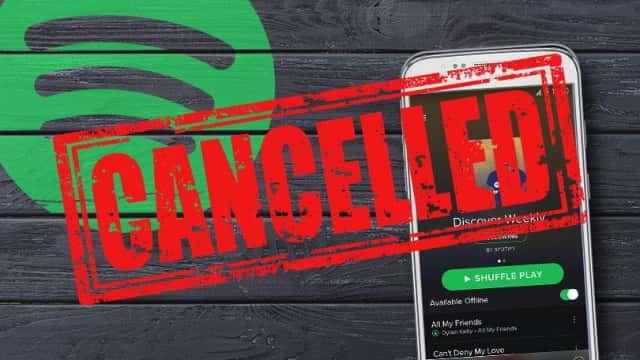
1) Vai alla pagina di abbonamento Spotify.
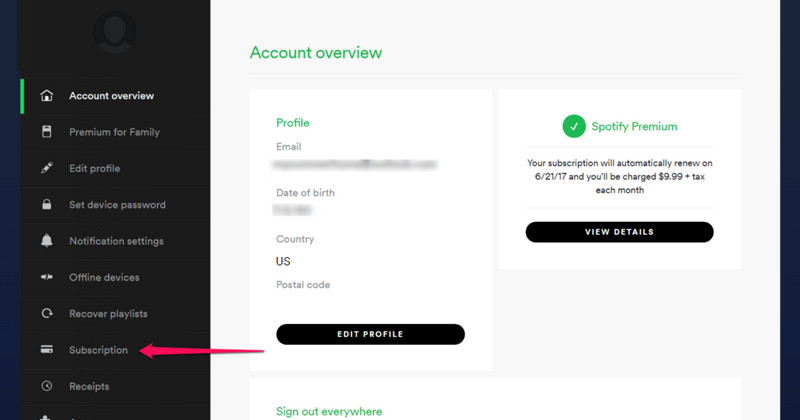
2) Fai clic su abbonamento dal menu sul lato sinistro. In Abbonamento e pagamento, fai clic sul pulsante Modifica o Annulla per annullare l'abbonamento.
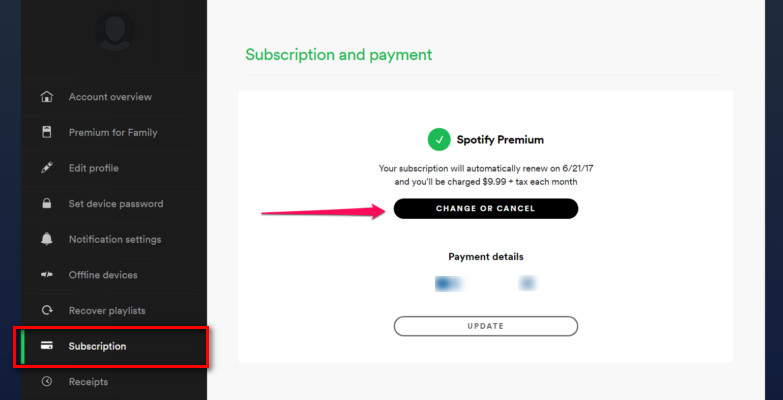
3) Fai clic su annulla l'abbonamento.
4) Fai clic sul motivo per cui stai uscendo. Fai clic su Continua.
5) Inserisci la tua password nel campo password. Fai clic su Annulla il mio abbonamento.
![]() Suggerimenti: dopo aver annullato correttamente Premium, il tuo account tornerà automaticamente alla versione gratuita di Spotify. Ovviamente Spotify ti ricorda che puoi sempre rinnovare il tuo abbonamento a pagamento se dovessi cambiare idea.
Suggerimenti: dopo aver annullato correttamente Premium, il tuo account tornerà automaticamente alla versione gratuita di Spotify. Ovviamente Spotify ti ricorda che puoi sempre rinnovare il tuo abbonamento a pagamento se dovessi cambiare idea.
Certo che puoi! Spotify salverà tutte le tue playlist e impostazioni dal tuo account premium per tre mesi. Quindi, se senti la necessità di tornare indietro, puoi semplicemente registrarti per un account premium utilizzando le stesse informazioni dell'account.
Dopo l'annullamento dell'abbonamento, non avrai più accesso ai contenuti offline che hai scaricato quando avevi la versione premium e non potrai più goderti l'audio a 320 kbps su Spotify. Inoltre, I file musicali di Spotify sono in un formato particolare, che non può essere riprodotto su alcun dispositivo diverso dai lettori multimediali di Spotify.
Fortunatamente, Sidify Music Converter fornisce le migliori soluzioni a chiunque abbia molte playlist all'interno di Spotify, come Il programma Sidify fa un ottimo lavoro nel convertire brani e playlist di Spotify in formato MP3, AAC, FLAC, WAV, AIFF o ALAC in modo che tu possa goderti la tua musica Spotify accumulata su diversi dispositivi senza restrizioni.
Di seguito, ti mostreremo i passaggi per scaricare musica da Spotify con Sidify Music Converter (versione Windows).
Passo 1Importa musica da Spotify su Sidify
Per iniziare, fai clic sull'icona  e quindi trascina e rilascia qualsiasi file musicale o playlist da Spotify alla finestra di aggiunta di Sidify.
e quindi trascina e rilascia qualsiasi file musicale o playlist da Spotify alla finestra di aggiunta di Sidify.

Passo 2 Scegli Impostazioni di output
Quindi fai clic sul pulsante Impostazioni per modificare i parametri di base (incluso il formato di output, la qualità di output e la modalità di conversione, ecc.). Qui puoi scegliere il formato come MP3, AAC, FLAC, WAV, AIFF o ALAC e regolare la qualità dell'output.

Passo 3 Inizia a convertire Spotify Music
Tocca il pulsante Converti per iniziare a esportare la musica di Spotify sul tuo computer locale.

Passo 4Scopri i file scaricati
Dopo la conversione, puoi fare clic sul pulsante "Convertito" per trovare facilmente il file MP3/AAC/FLAC/WAV/AIFF/ALAC ben scaricato nell'angolo in alto a destra.

Ora puoi conservare i brani di Spotify per sempre e goderteli quando vuoi.
Nota: la versione di prova di Sidify Music Converter ci consente di convertire i primo minutodi audio da Spotify per i test di esempio, puoi acquistare la versione completa per sbloccare il limite di tempo.